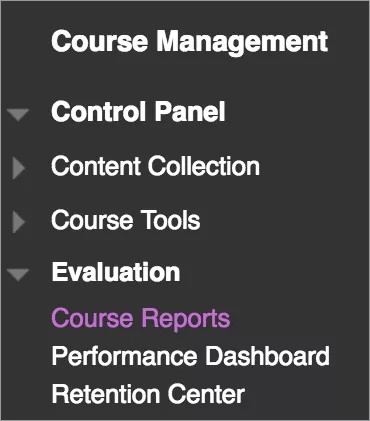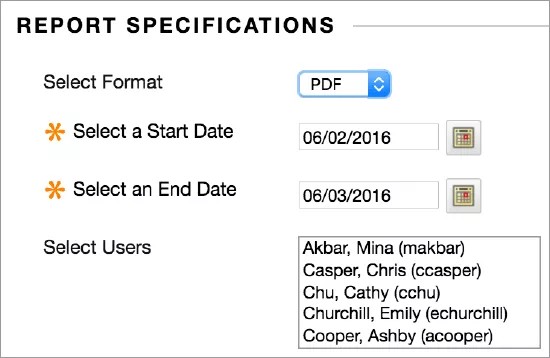Diese Informationen gelten nur für die Original-Kursansicht. Ihre Institution legt fest, welche Tools verfügbar sind.
Sie können verschiedene Arten von Kursberichten ausführen, um Daten zur Nutzung und den Aktivitäten des Kurses anzuzeigen. Sie können Zusammenfassungen der Kursnutzung anzeigen, darunter die am häufigsten genutzten Kurse und Kurszugriffsmuster für bestimmte Teilnehmer.
Bei allen Berichten mit Ausnahme von Aktivitätenberichten werden die Berichtsdaten automatisch alle 4 Stunden aktualisiert. Aktivitätendaten werden einmal täglich um Mitternacht aktualisiert. Ihre Institution kann die Berichtsdaten bei Bedarf auch manuell aktualisieren.
Informationen zu Kursberichtstypen
Sie können die Berichtsliste anhand von Stichwörtern in den Namen oder Beschreibungen nach dem Bericht durchsuchen, der die von Ihnen gewünschten Informationen generiert.
- Der Bericht Alle Benutzeraktivitäten in Inhaltsbereichen enthält eine Übersicht über alle Benutzeraktivitäten in den Inhaltsbereichen eines Kurses. Mit Hilfe dieses Berichts können Sie feststellen, welche Teilnehmer aktiv an Ihrem Kurs teilnehmen und welche Inhaltsbereiche sie dabei nutzen.
- Übersicht über die Kursaktivität: Zeigt die allgemeine Aktivität innerhalb eines einzelnen Kurses an, sortiert nach Teilnehmer und Datum. Die Daten umfassen die gesamte und durchschnittliche Zeit für den Kurs pro aktivem Teilnehmer sowie die Gesamtaktivität jedes Teilnehmers in dem Kurs. Optional können Sie den Bericht nach einer oder mehreren Gruppen filtern. Nur Teilnehmer, die Mitglieder der ausgewählten Gruppen sind, werden in den Berichtergebnissen berücksichtigt.
- Der Kursabdeckungsbericht zeigt Daten zu Kurselementen an, die an Zielen ausgerichtet wurden.
- Der Bericht zur Kursleistung zeigt die Leistung eines Kurses im Hinblick auf einen Satz ausgewählter Ziele an.
- Der Bericht Gesamtübersicht über Benutzeraktivitäten zeigt die Benutzeraktivitäten für alle Bereiche Ihres Kurses an sowie Angaben zu Datum, Uhrzeit und Wochentag der Aktivitäten. Mit diesem Bericht können Sie den Teilnehmerzugriff anzeigen sowie die Häufigkeit, mit der Kurs-Tools verwendet werden.
- Der Teilnahmebericht für einzelnen Kurs zeigt die Anzahl der Benutzereinreichungen im Kurs für Übungen, Tests, Diskussionen, Blogs und Tagebücher innerhalb des gewählten Zeitrahmens an. Nicht alle Elemente müssen benotet sein, damit die Daten in den Bericht aufgenommen werden. Die Daten werden in Form einer Microsoft® Excel®-Tabelle (XLS) bereitgestellt.
Wenn keine Aktivität für einen Elementtyp vorhanden ist, wird keine Spalte angezeigt. Wenn im gewählten Zeitrahmen kein Teilnehmer eine Übung übermittelt hat, wird keine Übungsspalte in der Tabelle angezeigt.
- Der Bericht Teilnehmerübersicht für einzelnen Kurs zeigt alle Aktivitäten eines Teilnehmers in Ihrem Kurs, sortiert nach Datum. Die Daten umfassen Daten zur gesamten Verweildauer des Teilnehmers in Ihrem Kurs. Sie können detaillierte Informationen zu den Aktivitäten des Teilnehmers, z. B. auf welche Elemente und Inhaltsbereiche er zugegriffen hat und wie viel Zeit er jeweils damit verbracht hat, anzeigen. Mit diesem Bericht können Sie die Kursaktivitäten eines bestimmten Teilnehmers überprüfen.
- Der Bericht Benutzeraktivitäten in Foren enthält eine Übersicht über Benutzeraktivitäten in den Diskussionsforen Ihres Kurses.
- In Benutzeraktivitäten in Gruppen wird eine Übersicht über die Aktivitäten der Benutzer in Gruppen für Ihren Kurs angezeigt.
Möglicherweise stehen mehr Berichte zur Verfügung Entsprechende Informationen erhalten Sie bei Ihrer Institution.
Kursberichte erstellen
Ist diese Option aktiviert, stellen Sie sicher, dass der Popup-Blocker deaktiviert ist.
- Erweitern Sie im Steuerungsfenster den Abschnitt Bewertung und wählen Sie Kursberichte aus.
- Öffnen Sie auf der Seite Kursberichte das Menü eines Berichts und wählen Sie Ausführen aus.
- Wählen Sie auf der Seite Berichte ausführen die Option Berichtsspezifikationen. Optionen variieren:
- Format wählen: Wählen Sie ein Ausgabeformat für das Menü aus. Gültige Formate sind PDF, HTML, Excel oder Word. Diagramme werden im Excel-Format nicht angezeigt.
Die Daten für den Teilnahmebericht für einzelnen Kurs werden in Form einer Microsoft Excel-Tabelle (XLS) bereitgestellt.
- Anfangsdatum auswählen und Enddatum auswählen: Wenn Sie Berichte für einen bestimmten Zeitraum erstellen möchten, wählen Sie das Anfangs- und Enddatum für den Bericht aus.
Wenn Daten für das aktuelle Datum enthalten sein sollen, wählen Sie das Enddatum des darauf folgenden Tages aus. Der durch die Statistik erfasste Tag beginnt um Mitternacht und endet um 23:59 Uhr. Die Statistik für den aktuellen Tag reicht nicht minutengenau bis zum Zeitpunkt der Anforderung, weil es aufgrund der Zeit, die die Datenbank zum Aufzeichnen der Aktivitäten benötigt, eine kurze zeitliche Verzögerung gibt. Wenn die gewünschten Daten nicht im Bericht enthalten sind, warten Sie kurze Zeit und führen Sie dann den Bericht erneut aus. Bitte beachten Sie, dass für einige Berichte die Wartezeit bis zu ca. 4 Stunden oder sogar eine Nacht betragen kann, dies hängt vom Bericht ab.
- Teilnehmer auswählen: Um einen Bericht über einen einzelnen Teilnehmer auszuführen, wählen Sie den Teilnehmernamen aus dem Menü aus.
- Benutzer auswählen: Wählen Sie mindestens einen Benutzer für den Bericht aus. Um in Windows mehrere aufeinanderfolgende Benutzer zu markieren, drücken Sie die Umschalttaste und wählen Sie den ersten und den letzten Benutzer aus. Um nicht aufeinanderfolgende Benutzer auszuwählen, halten Sie die Strg-Taste gedrückt und wählen Sie jeden betreffenden Benutzer aus. Auf Macs drücken Sie die Befehlstaste statt der Strg-Taste.
- Durchschnittlicher Bereich und Ziel-Leistungsstufe: Für Kursleistungsberichte erforderlich. Für diese Berichte kann auch Nicht verfügbare Teilnehmer anzeigen und/oder Nicht ausgerichtete Ziele anzeigen festgelegt werden.
- Wählen Sie Zielsatz und Zieltypen. Wenn unter Zielsatz der Eintrag Ohne angezeigt wird, bestätigen Sie, dass der Kursinhalt an den Zielen ausgerichtet ist. Wenn Inhalte an einem Ziel ausgerichtet sind, müssen Sie sich möglicherweise an den Systemadministrator wenden, um Berichtsdaten zu aktualisieren.
- Format wählen: Wählen Sie ein Ausgabeformat für das Menü aus. Gültige Formate sind PDF, HTML, Excel oder Word. Diagramme werden im Excel-Format nicht angezeigt.
- Wählen Sie Senden aus. Wenn ein Kursbericht für eine große Anzahl an Benutzern erstellt wird, kann es einige Minuten oder auch länger dauern, bis der Bericht fertig ist. Berichte im PDF- oder HTML-Format werden in einem neuen Fenster sofort angezeigt. Wenn Sie Berichte im Excel- oder Word-Format ausgeben, werden Sie aufgefordert, die Datei zunächst zu speichern. Um Berichte zu drucken, verwenden Sie die Druckfunktion des Programmfensters, in dem der Bericht geöffnet wurde.
- Wenn ein Bericht erfolgreich ausgeführt wurde, können Sie folgende Aufgaben ausführen:
- In Content Collection speichern: Wenn Ihre Institution Zugriff auf Content Management-Funktionen besitzt, können Sie den Bericht in einen Order der Content Collection speichern.
- Bericht herunterladen: Speichern Sie den Bericht auf Ihrem Computer.
- Neuen Bericht ausführen: Kehren Sie zur Seite Berichte ausführen zurück, um den Bericht mit anderen Kriterien erneut auszuführen.
- Wählen Sie OK aus, wenn Sie fertig sind.
Systemaufrufe
Wenn Sie Berichte mit Aufruf- oder Zugriffsstatistiken anzeigen, wird jede an Blackboard Learn gerichtete Anfrage als Aufruf registriert. Wenn Sie z. B. die Nutzung der Diskussionsplattform verfolgen, können Sie folgende Informationen anzeigen:
- Ein Teilnehmer greift auf die Diskussionsplattform zu – 1 Aufruf
- Ein Teilnehmer wählt ein Forum aus – zusammen 2 Aufrufe.
- Ein Teilnehmer wählt eine Nachricht aus, um sie zu lesen – zusammen 3 Aufrufe.